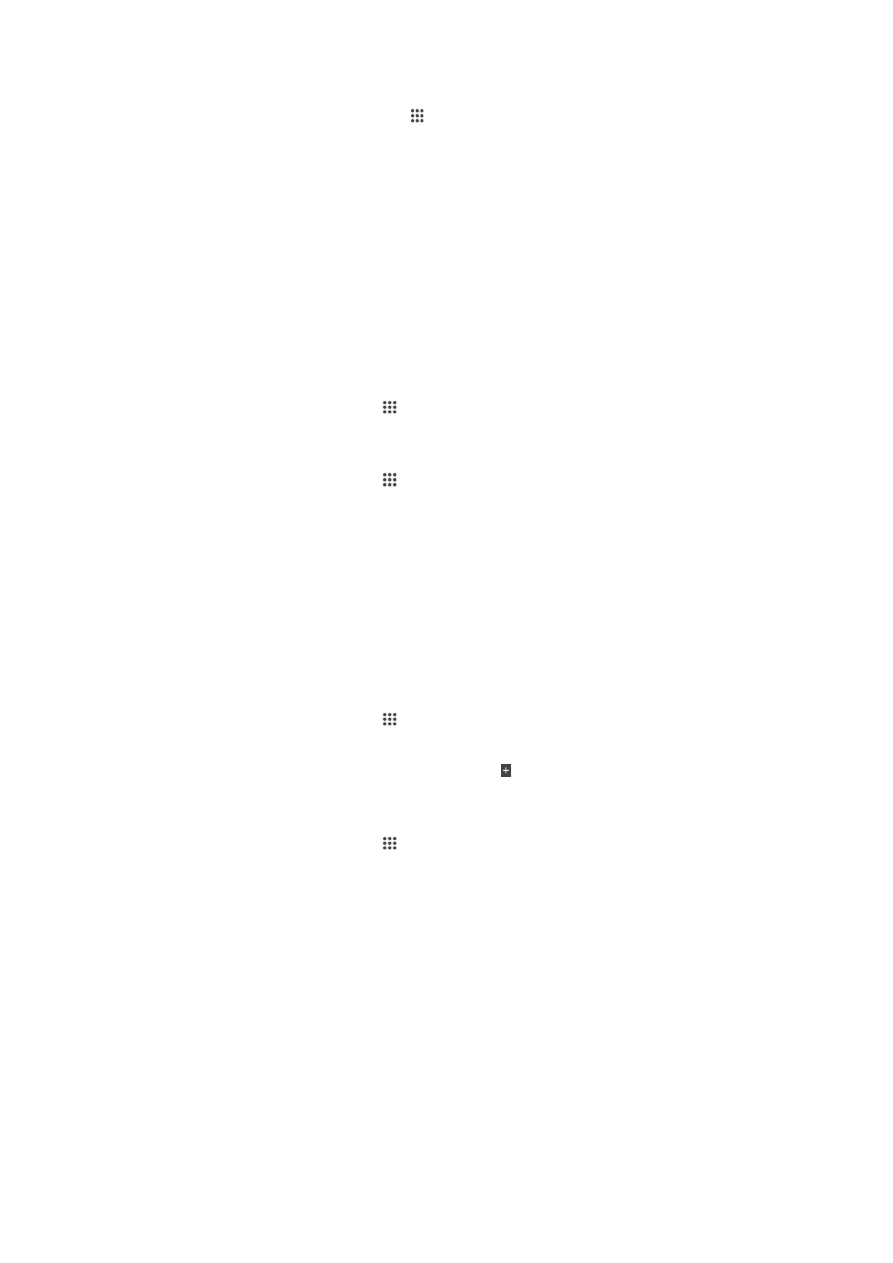
Batería e xestión da enerxía
Pode seguir a pista do consumo da batería e ver as aplicacións que precisan máis dela.
Tamén pode ver unha estimación do tempo que lle resta ata que se esgote. O tempo de
batería aproximado está baseado no seu patrón de uso máis recente.
Para facer que a súa batería dure máis, pode usar un ou máis modos de aforro de
batería, entre os que se inclúen o modo STAMINA, o modo de batería baixa, Wi-Fi®
baseado na ubicación e modo de datos nun segundo plano en cola. Cada modo
funciona dun xeito diferente e controla varias funcións de consumo de enerxía do seu
dispositivo.
Para ver que aplicacións usan máis batería
1
Desde a Pantalla de inicio, pulse .
2
Localice e pulse
Axustes > Xestión de enerxía > Uso da batería.
Para ver o tempo de batería estimado
1
Desde a Pantalla de inicio, pulse .
2
Localice e pulse
Axustes > Xestión de enerxía.
Mellorar o tempo da batería usando o modo STAMINA
O modo STAMINA desconecta as funcións que non precisa cando o seu dispositivo non
está en uso. Por exemplo, o modo STAMINA pode deter a súa conexión Wi-Fi® , tráfico
de datos e algunhas aplicacións que consumen enerxía cando o seu dispositivo está
acendido, pero a pantalla inactiva. Así pode aforrar batería pero aínda pode recibir
chamadas de teléfono, mensaxes de texto y mensaxes multimedia cando entran. Tamén
pode excluir aplicacións concretas para que non se deteñan co modo STAMINA. Cando
activa de novo a pantalla, retómanse todas as funcións de novo.
Activar o modo STAMINA
1
Desde a Pantalla de inicio, pulse .
2
Localice e pulse
Axustes > Xestión de enerxía.
3
Arrastre cara a dereita o control desprazable situado a carón de
Modo STAMINA
e despois, en caso de que llo pidan, pulse
Activar. aparece na barra de estado
cando a batería chega a un nivel establecido.
Para seleccionar aplicaciones que se executen en modo STAMINA
1
Desde a Pantalla de inicio, pulse .
2
Localice e pulse
Axustes > Xestión de enerxía, despois pulse Modo STAMINA.
3
Engada ou elimine aplicacións, como desexe.
4
Cando remate, pulse
Listo.
Mellorar o tempo da batería usando o modo batería baixa
Use a característica
Modo de batería baixa para iniciar de xeito automático o aforro de
enerxía cando a bagtería chega a determinado nivel de carga. Pode establecer e
reaxustar este nivel de carga como desexe. Tamén pode decidir que funcións manter
activas, por exemplo, tráfico de datos móbiles, Wi-Fi® ou sincronización automática.
104
Esta é a versión en liña desta publicación. © Só se pode imprimir para uso persoal.
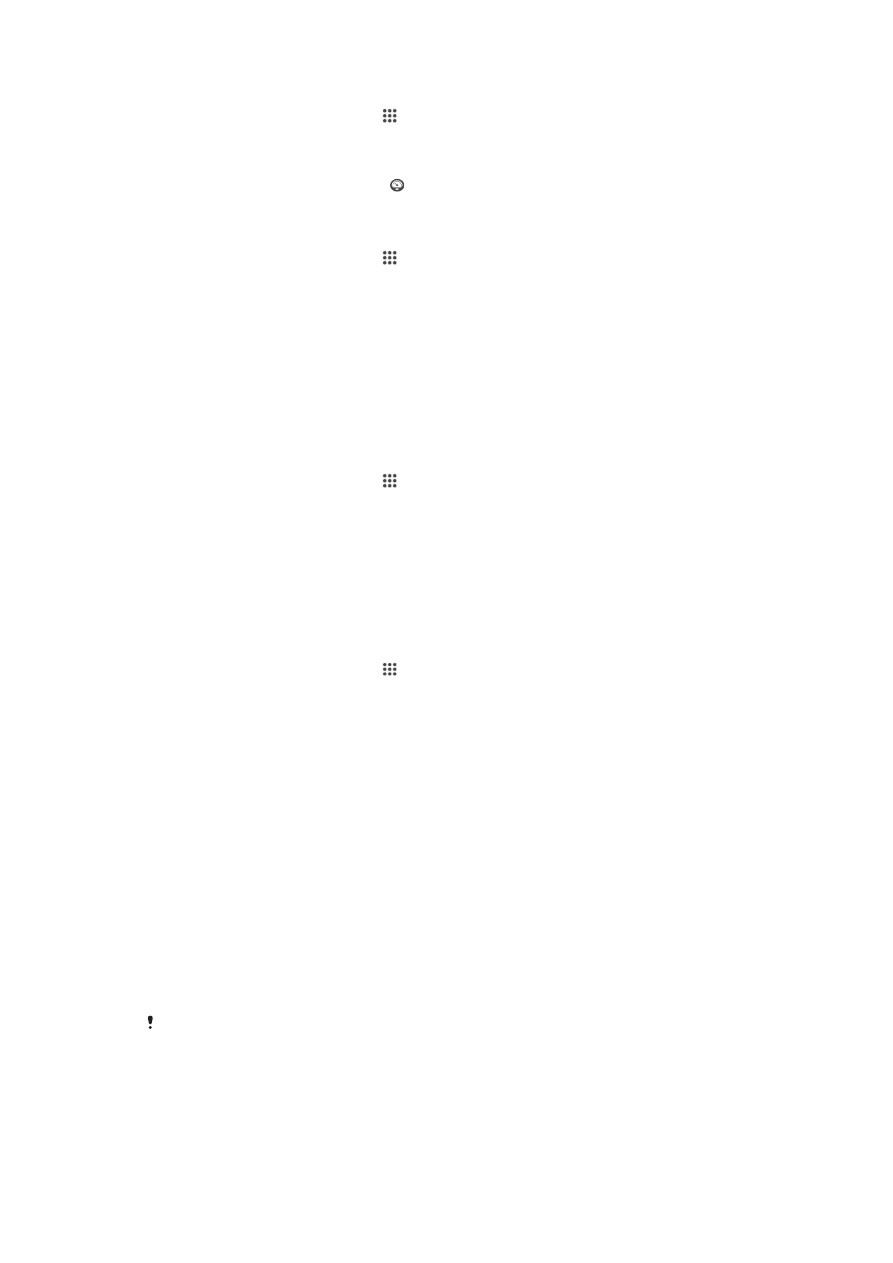
Activar o modo de batería baixa
1
Desde a Pantalla de inicio, pulse .
2
Localice e pulse
Axustes > Xestión de enerxía.
3
Arrastre á dereita o control desprazable que está a carón de
Modo de batería
baixa.
4
En caso necesario, pulse
Activar. aparece na barra de estado cando a batería
alcanza o nivel de carga que definira.
Cambiar a configuración para o modo de batería baixa
1
Desde a Pantalla de inicio, pulse .
2
Localice e pulse
Axustes > Xestión de enerxía.
3
Asegúrese de que
Modo de batería baixa estea activado e despois pulse Modo
de batería baixa.
4
Cambie os axustes para, por exemplo, reaxustar o nivel de batería.
Mellorar o tempo da batería usando Wi-Fi® baseado na ubicación
A característica
Ubicac. bas. en Wi-Fi establece o seu dispositivo para que só active a
función Wi-Fi® cando entra no alcance dunha rede Wi-Fi® gardada. Deste xeito, pode
aforrar batería pero aínda pode ter a comodidade de conexións Wi-Fi® automáticas.
Para activar a característica de Wi-Fi® baseado na ubicación
1
Desde a Pantalla de inicio, pulse .
2
Localice e pulse
Axustes > Xestión de enerxía.
3
Arrastre el control desprazable a carón de
Ubicac. bas. en Wi-Fi cara á dereita.
Aumentar a duración da batería poñendo na cola os datos de fondo
O rendemento da batería pódese mellorar se axusta o dispositivo para que envíe datos
de fondo a intervalos predefinidos cando non os estea a usar, é dicir, cando a pantalla
non estea activa.
Para permitir poner en cola datos nun segundo plano
1
Desde a Pantalla de inicio, pulse .
2
Localice e pulse
Axustes > Xestión de enerxía.
3
Marque a caixa de verificación á carón de
Pór en cola datos de fondo.